在电脑百事网曾经的一篇:怎么用u盘装win8系统,一文中很多电脑爱好者觉得方法很好,但却比较复杂,并且担心windows8系统不如现在的win7好用。笔者也觉得很有道理,近期笔者在一朋友电脑中简单的实现了windows7中安装windows8双系统,方法比U盘安装windows8还简单,并且使用win7+win8双系统也不必担心哪个系统不好用,相当值得推荐,下面我们来介绍下windows7系统中如何安装与卸载windows8双系统。
一:win7中安装win8双系统的准备工作
在win7系统要安装win8系统,首先要为win8系统创建一个系统盘,如果会分区的朋友可无视这步。分区方法如下:
首先进入win7系统,一次进入控制面板〉然后依次打开管理工具〉计算机管理〉单击磁盘管理
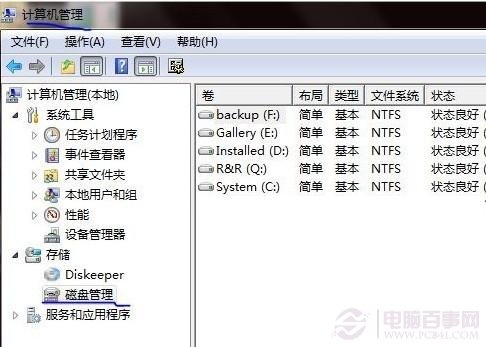
win7磁盘管理
然后选择一个容量比较大的磁盘,比如我们选择E盘,然后在E盘上右键选择“压缩卷”,之后在“输入压缩空间量”里输入需要压缩分配新磁盘的空间大小,由于系统盘一般要求空间大些,如我们分配20G磁盘,那么直接输入20480即可,后点击:“压缩”即可,然后我们可以看见一个为绿色线条的可用磁盘空间了,之后我们右击该空间,如下图:
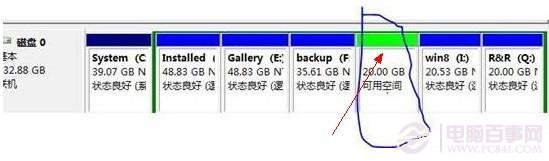
创建win8系统分区
点击新建卷,〉下一步〉分配以下驱动器号输入你要分配的盘符(例如我分配的是I盘)。然后点击下一步〉下一步〉完成!我们就可以在资源管理器里面,看见I盘了,最后我们再将该盘名称改为win8即可,这样准备工作就完成了!

为双系统创建win8系统盘完成
推荐阅读:硬盘安装win7方法 硬盘安装windows7图文教程
标签 win7下安装win8双 怎么装双系统
相关推荐
网友评论


